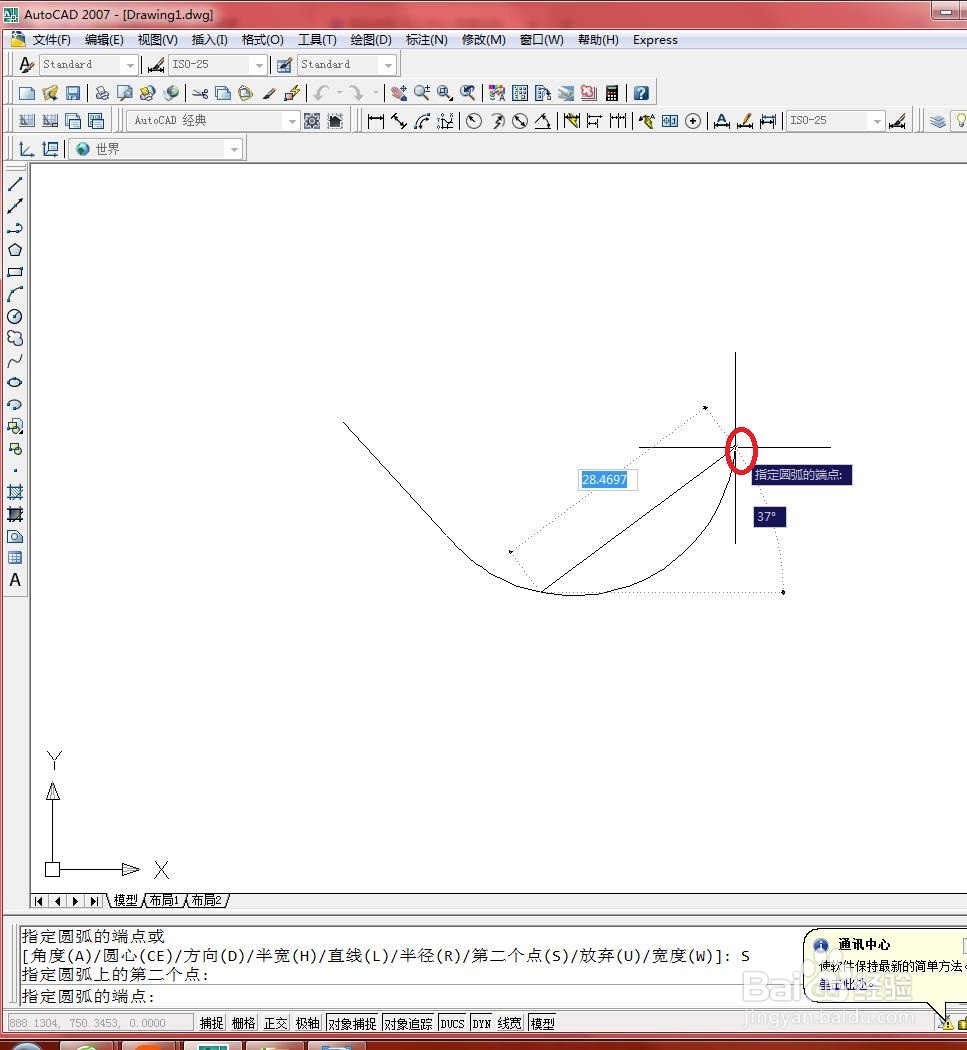在CAD中怎么利用第二个点绘制多段线圆弧
1、打开文件。
2、在命令行中输入“PL”,按【Enter】键确认,如下图所示
3、在绘图区域中指定一点为起点,如下图所示
4、在命令行中输入“A”,选择“圆弧”选项,按【Enter】键确认,如下图所示
5、接着在命令行中输入“S”,选择“第二个点”选项,按【Enter】键确认,如下图所示
6、在绘图区域中指定圆弧的第二个点:1,如下图所示
7、在绘图区域中指定圆弧端点:2,如下图所示
8、绘制结果如下图所示
声明:本网站引用、摘录或转载内容仅供网站访问者交流或参考,不代表本站立场,如存在版权或非法内容,请联系站长删除,联系邮箱:site.kefu@qq.com。
阅读量:74
阅读量:39
阅读量:39
阅读量:64
阅读量:56